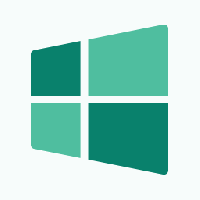Windows 10 में बैटरी उपयोग के बारे में विस्तृत जानकारी प्राप्त करें
विंडोज 10 उपयोगकर्ता को एक विशेष रिपोर्ट बनाने की अनुमति देता है जो बैटरी के उपयोग को विस्तार से दिखाता है। यह तृतीय-पक्ष टूल के बिना किया जा सकता है। एकमात्र एप्लिकेशन जिसकी आपको आवश्यकता है वह है बिल्ट-इन कंसोल टूल "पॉवरसीएफजी"।
उल्लिखित रिपोर्ट बनाने के लिए, powercfg ऐप सिस्टम रिसोर्स यूसेज मॉनिटर (SRUM) का उपयोग कर रहा है। SRUM से प्राप्त डेटा को CSV फ़ाइल में सहेजा जा सकता है। वैकल्पिक रूप से, आप इसे एक XML फ़ाइल के रूप में सहेज सकते हैं।
Powercfg एक विशेष कमांड लाइन तर्क का समर्थन करता है, /srumutil, जो विंडोज 10 में बैटरी ऊर्जा अनुमान रिपोर्ट तैयार करता है। कमांड चलाएँ powercfg /srumutil /? इस सुविधा के बारे में अधिक जानने के लिए।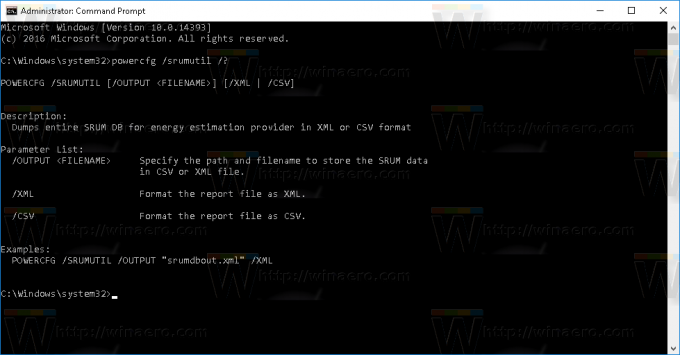
आइए देखें कि नई रिपोर्ट कैसे बनाई जाती है।
- एक खोलें उन्नत कमांड प्रॉम्प्ट.
- .csv फ़ाइल के रूप में एक नई रिपोर्ट बनाने के लिए निम्न आदेश टाइप या पेस्ट करें:
powercfg /srumutil /output %USERPROFILE%\Desktop\srumutil.csv
एक .Xml फ़ाइल बनाने के लिए, निम्न कमांड टाइप या पेस्ट करें:
powercfg /srumutil /output %USERPROFILE%\Desktop\srumutil.xml /XML
उपरोक्त आदेश निम्न आउटपुट उत्पन्न करते हैं:
अब, आप रिपोर्ट पढ़ने के लिए अपनी CSV और XML फ़ाइलों को उपयुक्त ऐप में खोल सकते हैं।
यहाँ बताया गया है कि मेरी रिपोर्ट एक्सेल में कैसी दिख रही है:
वैकल्पिक रूप से, आप सेटिंग्स और उसके बैटरी सेवर पृष्ठ का उपयोग करके बैटरी उपयोग के बारे में विस्तृत जानकारी प्राप्त कर सकते हैं। इसमें कम तकनीकी विवरण हैं, हालांकि, यह अधिक उपयोगकर्ता के अनुकूल है।
- को खोलो सेटिंग ऐप.
- सिस्टम पर जाएं - बैटरी:

- दाईं ओर, "ऐप द्वारा बैटरी उपयोग" लिंक पर क्लिक करें।
 निम्न पृष्ठ प्रदर्शित किया जाएगा:
निम्न पृष्ठ प्रदर्शित किया जाएगा:
बस, इतना ही।